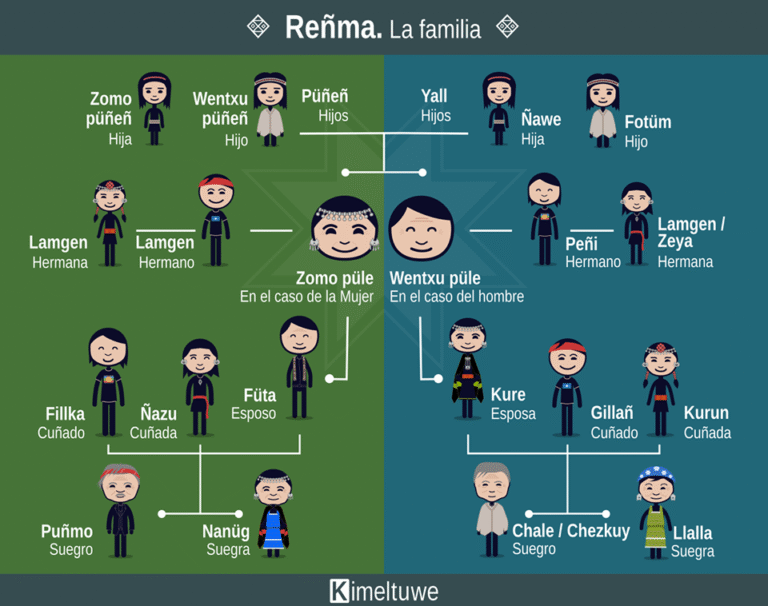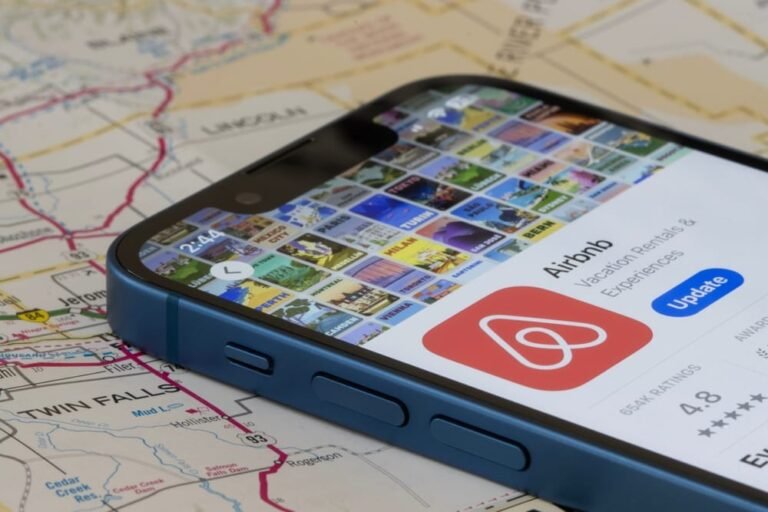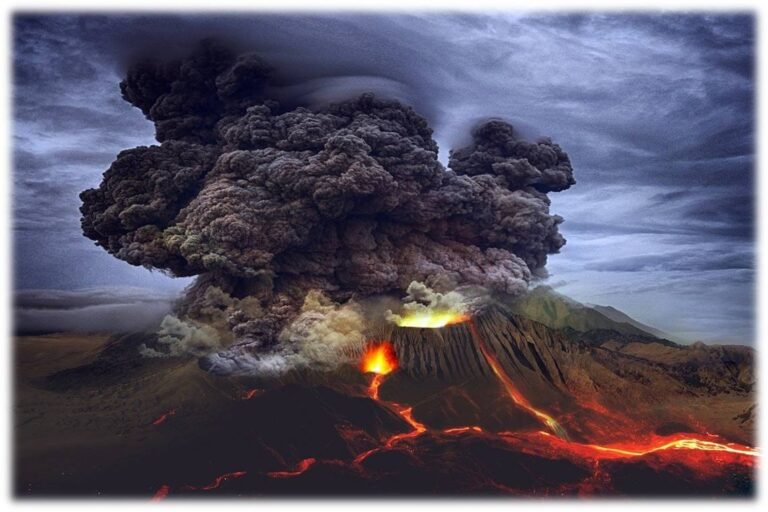✅ La función SI en Excel permite automatizar decisiones clave: compara valores y entrega resultados instantáneos según criterios definidos.
La función SI en Excel es una herramienta poderosa para tomar decisiones dentro de una hoja de cálculo, ya que permite ejecutar evaluaciones lógicas y devolver resultados diferentes según si una condición es verdadera o falsa. Esta función se utiliza comúnmente para automatizar análisis, comparar valores, y realizar cálculos condicionales, facilitando la interpretación de datos y la toma de decisiones basadas en criterios específicos.
A continuación, te explicaremos en detalle cómo utilizar la función SI en Excel, desde su sintaxis básica hasta ejemplos prácticos que te ayudarán a implementar evaluaciones condicionales efectivas. También abordaremos algunas combinaciones avanzadas con otras funciones para ampliar tus capacidades de análisis y toma de decisiones en tus hojas de cálculo.
¿Qué es la función SI y cómo se usa?
La función SI en Excel evalúa una condición lógica y devuelve un valor si la condición se cumple (verdadero) y otro valor si no se cumple (falso). Su sintaxis es:
=SI(condición_lógica; valor_si_verdadero; valor_si_falso)Ejemplo básico:
=SI(A2>10; "Mayor a 10"; "10 o menos")En este caso, si el valor en la celda A2 es mayor que 10, Excel mostrará «Mayor a 10», y si no, «10 o menos».
Aplicaciones prácticas para tomar decisiones
La función SI es muy útil para establecer reglas de negocio, clasificar datos o filtrar información en base a condiciones, lo que facilita la toma de decisiones. Algunas aplicaciones comunes incluyen:
- Evaluar resultados de ventas: Por ejemplo, asignar una categoría “Cumple objetivo” o “No cumple” dependiendo de si las ventas superan una meta.
- Control de inventarios: Alertar cuando el stock está bajo con mensajes como “Stock bajo” o “Stock suficiente”.
- Análisis de desempeño: Calificar notas o puntajes en categorías como “Aprobado” o “Reprobado”.
Ejemplo avanzado con SI anidado
Se pueden combinar múltiples condiciones utilizando funciones SI anidadas. Por ejemplo, para clasificar edades en grupos:
=SI(A2<18; "Menor de edad"; SI(A2<65; "Adulto"; "Adulto mayor"))Este código evalúa si la edad en A2 es menor que 18, si no, verifica si es menor que 65, categorizando a los adultos y adultos mayores respectivamente.
Consejos para utilizar la función SI efectivamente
- Define claramente la condición lógica para evitar errores en la evaluación.
- Usa funciones complementarias como Y(), O() para evaluar múltiples condiciones.
- Evita anidar demasiadas funciones SI para mantener la fórmula legible y fácil de mantener.
- Prueba las fórmulas con diferentes datos para asegurarte que la lógica funciona correctamente en todos los casos.
Ejemplos prácticos de uso de la función SI en situaciones cotidianas
La función SI en Excel es una herramienta versátil y poderosa que facilita la toma de decisiones en múltiples contextos.
1. Gestión de inventarios
Supongamos que eres encargado de un almacén y quieres identificar cuándo el stock de un producto es bajo para reponerlo automáticamente.
- Formula típica: =SI(C2<=10;"Reordenar";"Stock suficiente")
- En este caso, si la cantidad en la celda C2 es menor o igual a 10, el sistema indica "Reordenar", ayudándote a evitar quiebres de stock importantes.
2. Evaluación de notas en educación
Un ejemplo clásico es determinar si un alumno aprobó o no un curso basándose en su nota final.
- Ejemplo de fórmula: =SI(B3>=4;"Aprobado";"Reprobado"), considerando que la nota mínima para aprobar es 4.
- Esta fórmula permite automatizar la evaluación y ahorrar tiempo al procesar calificaciones.
3. Control de gastos personales
Para llevar un control eficiente de tus gastos mensuales, la función SI puede categorizar si tu gasto en una categoría específica excede el presupuesto.
- Ejemplo: =SI(D5>=500000;"Sobre presupuesto";"Dentro del presupuesto")
- Esto te permite visualizar rápidamente en qué áreas debes ajustar tus gastos.
4. Seguimiento de cumplimiento de metas
Si tienes un objetivo de ventas, puedes evaluar si se alcanzó la meta con una fórmula sencilla:
- Fórmula: =SI(E2>=1000000;"Meta cumplida";"Meta no cumplida")
- Ideal para reportes de desempeño en el área comercial.
Consejos prácticos para aprovechar la función SI
- Usa SI anidados para evaluar múltiples condiciones complejas. Por ejemplo, evaluar rangos de notas para asignar calificaciones cualitativas.
- Combina SI con otras funciones como Y, O para crear condiciones más robustas.
- Aplica formato condicional para resaltar automáticamente resultados basados en la función SI, mejorando la visualización.
Tabla comparativa de casos de uso de la función SI
| Situación | Condición | Fórmula ejemplo | Beneficio clave |
|---|---|---|---|
| Inventario | Stock bajo | =SI(C2<=10;"Reordenar";"Stock suficiente") | Evita faltantes |
| Educación | Nota aprobatoria | =SI(B3>=4;"Aprobado";"Reprobado") | Automatiza evaluación |
| Finanzas personales | Gasto sobre presupuesto | =SI(D5>=500000;"Sobre presupuesto";"Dentro del presupuesto") | Control financiero |
| Ventas | Meta de ventas | =SI(E2>=1000000;"Meta cumplida";"Meta no cumplida") | Monitoreo de desempeño |
Recordemos que la función SI es ideal para tomar decisiones automáticas en Excel de manera fácil y rápida, potenciando la eficiencia en el trabajo diario.
Preguntas frecuentes
¿Qué es la función SI en Excel?
La función SI permite realizar evaluaciones lógicas y devolver un valor si la condición es verdadera y otro si es falsa.
¿Cómo se estructura una fórmula SI básica?
Su sintaxis es =SI(condición, valor_si_verdadero, valor_si_falso).
¿Puedo anidar varias funciones SI para decisiones complejas?
Sí, puedes anidar múltiples funciones SI para evaluar varias condiciones de forma secuencial.
¿La función SI solo funciona con números?
No, también puedes usarla con texto, fechas y otras condiciones lógicas.
¿Qué errores comunes debo evitar al usar la función SI?
Errores en la sintaxis, no cerrar paréntesis o usar mal los operadores lógicos son los más frecuentes.
¿Cómo puedo combinar la función SI con otras funciones?
Se puede combinar con funciones como Y, O, SUMA, entre otras, para decisiones más avanzadas.
Puntos clave sobre la función SI en Excel
- Estructura básica: =SI(condición, valor_si_verdadero, valor_si_falso)
- Condiciones: pueden incluir comparaciones (>, <, =, >=, <=, <>).
- Valores de retorno: texto, números, fórmulas o referencias a celdas.
- Anidamiento: permite hasta 64 niveles en Excel 2019 y versiones posteriores.
- Combinación con funciones lógicas: Y(), O() para evaluar múltiples criterios.
- Uso con otras funciones: se puede integrar con SUMA, CONTAR, BUSCARV, entre otras.
- Errores frecuentes: sintaxis incorrecta, no usar bien operadores, olvidarse de comillas en texto.
- Aplicaciones comunes: toma de decisiones financieras, control de inventarios, análisis de datos.
- Compatibilidad: funciona en todas las versiones modernas de Excel, incluyendo Office 365.
¿Tienes dudas o quieres compartir tu experiencia usando la función SI? Déjanos tus comentarios abajo y no olvides revisar otros artículos de nuestra web que también te pueden interesar.